Spectrum Remote Volume အလုပ်မလုပ်ခြင်း- ပြုပြင်နည်း
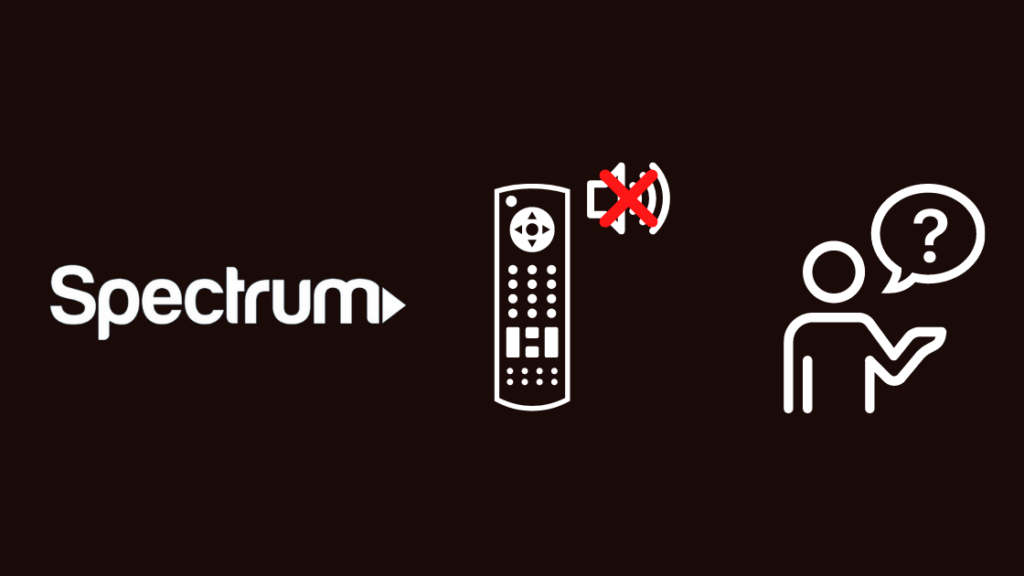
မာတိကာ
Spectrum အင်တာနက်အတွက် အကောင့်ဖွင့်သောအခါတွင်၊ ၎င်းတို့သည် ကျွန်ုပ်အား တီဗီချိတ်ဆက်မှုတစ်ခုလည်း ပေးပါသည်။
သူတို့ကမ်းလှမ်းသည့် အကြောင်းအရာနှင့် ချန်နယ်များကို ကျွန်ုပ်ဖြတ်သန်းပြီးနောက်၊ တီဗီအတွက် စာရင်းသွင်းရန် ဆုံးဖြတ်ခဲ့သည်။
ချန်နယ်အနည်းငယ်မျှသာရှိသော ဒုတိယချိတ်ဆက်မှုတစ်ခုအဖြစ် ၎င်းသည် ကောင်းမွန်စွာအလုပ်လုပ်နိုင်မည်ဖြစ်သည်။
သူတို့၏စက်ပစ္စည်းများကို ကျွန်ုပ်စတင်တပ်ဆင်ပြီးနောက်၊ လက်ခံသူနှင့်အတူပါလာသော အဝေးထိန်းကိရိယာဖြင့် လက်ခံသူအား ကမ်းလှမ်းထားသည်ကို ကျွန်ုပ်ကြည့်ရှုခဲ့သည်။
အဝေးထိန်းခလုတ်ဖြင့် အသံအတိုးအကျယ်ကို ဖွင့်ရန်ကြိုးစားမချင်း အားလုံးအဆင်ပြေသွားပါသည်။
လက်ခံသူသည် ကျွန်ုပ်၏ခလုပ်နှိပ်ခြင်းကို တုံ့ပြန်ခြင်းမရှိပါ၊ နှင့် အသံအတိုးအကျယ်အဆင့်သည် တူညီနေပါသည်။
၎င်းသည် ယခင်အတိုင်းသာဖြစ်သည်။ စက်ပစ္စည်းကို စတင်တပ်ဆင်ပြီး နာရီအနည်းငယ်အကြာတွင် ကျွန်ုပ်ကိုယ်တိုင် ပြုပြင်ရန် ကြိုးစားခဲ့သည်။
ကျွန်ုပ်သည် Spectrum ၏ ဖောက်သည်ကူညီရေး စာမျက်နှာများသို့ သွား၍ ၎င်းတို့၏ အသုံးပြုသူဖိုရမ်များမှတစ်ဆင့် ဖတ်ကြားခဲ့ပါသည်။
ကျွန်တော် အတော်လေး စုစည်းမိပါသည်။ ဤဝဘ်ဆိုက်များမှ အချက်အလက်အများအပြား၊ အသံအတိုးအကျယ်ပြဿနာကို ဖြေရှင်းရန် အကြံပြုချက်အနည်းငယ်နှင့် လှည့်ကွက်အချို့နှင့်အတူ။
ကျွန်ုပ်သည် ဤဆောင်းပါးတွင် တွေ့ရှိခဲ့သော အသုံးဝင်သော အချက်အလက်အားလုံးကို ပေါင်းစပ်နိုင်စေရန် စီမံထားသည်၊ စက္ကန့်ပိုင်းအတွင်း Volume ကို ထိန်းချုပ်၍မရသော သင်၏ Spectrum အဝေးထိန်းခလုတ်ကို ပြုပြင်နိုင်မည်ဖြစ်သည်။
Volume မပြောင်းလဲနိုင်သော Spectrum အဝေးထိန်းခလုတ်ကို ပြုပြင်ရန်၊ ဘက်ထရီများကို ပြောင်းလဲခြင်း သို့မဟုတ် တွဲဖြုတ်ခြင်းကို ဖြုတ်ပြီး ရီမုတ်ကို လက်ခံသူထံ ပြန်တွဲချိတ်ကြည့်ပါ။
သင်၏ ရီမုတ်အဟောင်းကို မည်သည့်အချိန်တွင် အစားထိုးသင့်ပြီး မူရင်းနေရာတွင် အစားထိုးရနိုင်သည်ကို သိရှိရန် ဆက်လက်ဖတ်ရှုပါ။
ကျွန်ုပ်၏ Spectrum အဝေးထိန်းအသံသည် အဘယ်ကြောင့် မဟုတ်ပါသနည်း။အလုပ်လုပ်နေပါသလား။
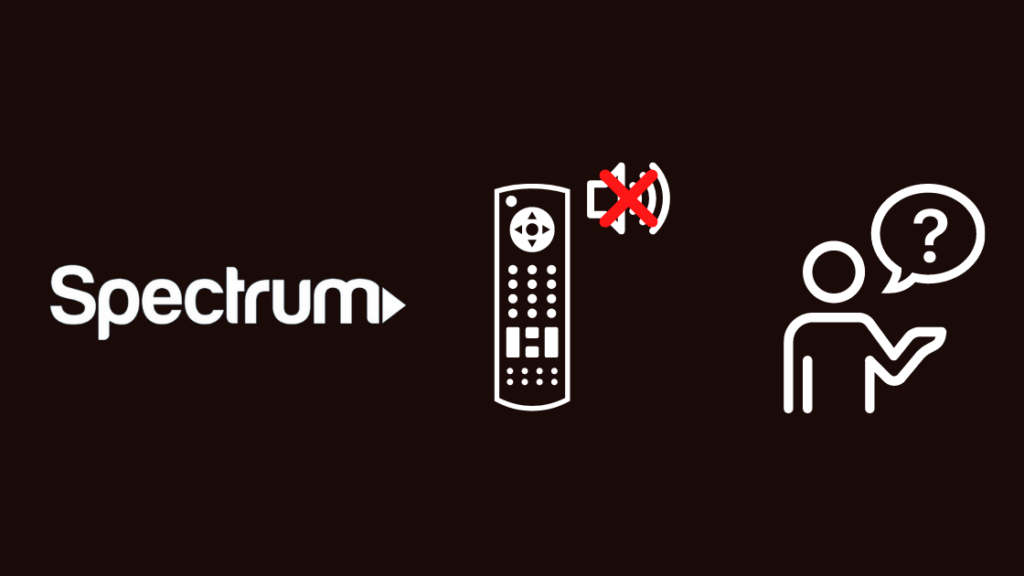
Spectrum အဝေးထိန်းကိရိယာများသည် သင့်လက်ခံသူနှင့် ဆက်သွယ်ရန် နည်းလမ်းနှစ်ခုကို အသုံးပြုပါသည်။
အချို့မော်ဒယ်များသည် အချက်ပြမှုများကို ပေးပို့ရန်အတွက် ရှေ့ရှိ IR blaster ကို အသုံးပြုကြပြီး အချို့သောမော်ဒယ်များသည် RF အသံလွှင့်စက်ကို အသုံးပြုကြသည်။
ကြည့်ပါ။: Google Home တစ်ခုခုမှားသွားသည်- စက္ကန့်ပိုင်းအတွင်း ပြင်နည်းRF အသံလွှင့်ကိရိယာများဖြင့် အဝေးထိန်းကိရိယာများသည် လက်ခံသူထံ ရီမုတ်ကိုညွှန်ရန် မလိုအပ်သော်လည်း IR အဝေးထိန်းကိရိယာအတွက် လိုအပ်မည်ဖြစ်သည်။
အဝေးထိန်းသည် သင့်အသံအတိုးအကျယ်ကို ထိန်းချုပ်နိုင်စွမ်းမရှိသည့်အခါ၊ ၎င်းသည် ဖြစ်နိုင်သည်။ အဘယ်ကြောင့်ဆိုသော် အဝေးထိန်းသည် သင့် TV ၏ အသံအတိုးအကျယ်ကို ထိန်းချုပ်ရန် ခွင့်မပြုသောမုဒ်တွင် ရှိနေသောကြောင့်ဖြစ်သည်။
သင့်အဝေးထိန်းကိရိယာနှင့် တွဲချိတ်ထားသည့် AV လက်ခံကိရိယာရှိလျှင် ၎င်းမှာ အခြေအနေဖြစ်နိုင်သည်။
ဟာ့ဒ်ဝဲ အဝေးထိန်းပြဿနာများသည် ပြဿနာများကို ဖြစ်စေနိုင်သော်လည်း ၎င်းတို့သည် ရှားပါသည်။
ဤပြဿနာများထဲမှ အများစုသည် မိနစ်အနည်းငယ်အတွင်း သင်လုပ်ဆောင်နိုင်သည့် လွယ်ကူသော ပြင်ဆင်မှုများရှိသည်။
ဘက်ထရီကို ပြောင်းပါ
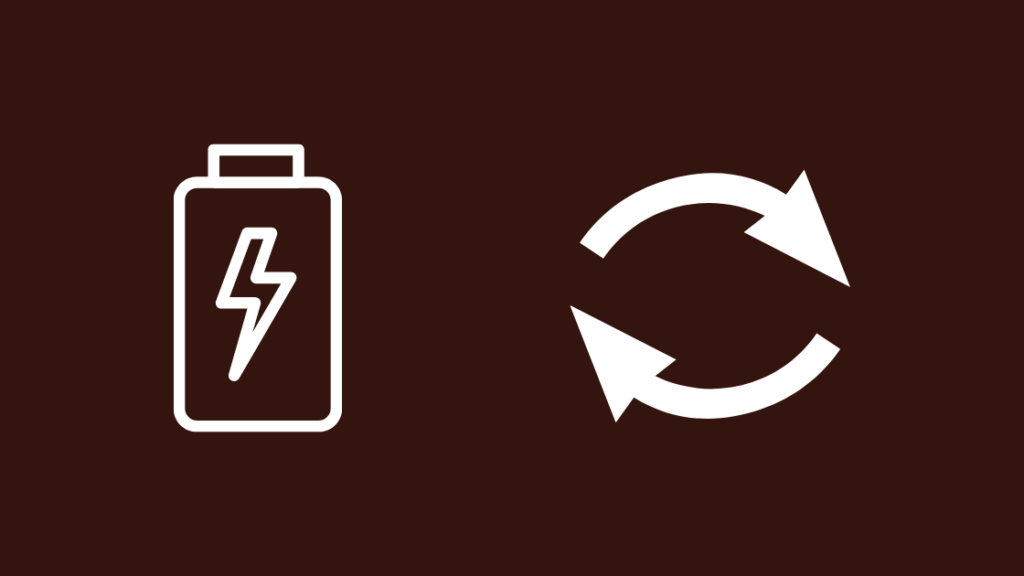
အားနည်းသောဘက်ထရီများသည် အဝေးထိန်းကိရိယာအား ၎င်း၏လုပ်ဆောင်ချက်အားလုံးကို အသုံးပြုခွင့်မပြုတော့ဘဲ ရပ်တန့်သွားနိုင်ပါသည်။
၎င်းတို့ကို 6-7 လကြာ မလဲလှယ်ပါက သင့်အဝေးထိန်း၏ဘက်ထရီကို အစားထိုးရန် လိုအပ်နိုင်ပါသည်။
ဘက်ထရီ၏ သက်တမ်းကို သက်တမ်းတိုးရန် Duracell သို့မဟုတ် Energizer မှ စွမ်းရည်မြင့်ဘက်ထရီကို အသုံးပြုပါ။
အားပြန်သွင်းနိုင်သော ဘက်ထရီများကို အသုံးမပြုပါနှင့်၊ အားပြန်သွင်း၍မရသော ဘက်ထရီများထက် နိမ့်နေသောကြောင့် အားပြန်မသွင်းပါနှင့်။ အဝေးထိန်းအတွက် လုံလောက်သောပါဝါအား။
မှန်ကန်သောအဝေးထိန်းကိုသုံးပါ
သင့်အိမ်တွင် Spectrum လက်ခံကိရိယာများစွာရှိလျှင် သင်ပြဿနာရှိနေသော လက်ခံသူအား ထိန်းချုပ်ရန် မှန်ကန်သောအဝေးထိန်းကို အသုံးပြုထားကြောင်း သေချာပါစေ။
အဝေးထိန်းကိရိယာကို အသုံးပြုပါ။လက်ခံသူကိုယ်တိုင်နှင့် အသံအတိုးအကျယ်ကိုပြောင်းလဲရန် universal remote မဟုတ်ပါ။
Spectrum ကိုဆက်သွယ်၍ သို့မဟုတ် Amazon မှမှာယူခြင်းဖြင့်သော်လည်းကောင်း မူရင်းအစားထိုးအဝေးထိန်းကိရိယာကို သင်မှာယူနိုင်ပါသည်။
ရီမုတ်ကို အစားထိုးရန်အတွက် Spectrum ကိုဆက်သွယ်ရန် ကျွန်ုပ်အကြံပြုလိုပါသည်။ Amazon ပေါ်ရှိစာရင်းများသည် စိတ်မချရသောကြောင့်ဖြစ်သည်။
သင့်လက်ခံသူကို ပိုမိုကောင်းမွန်အောင်နေရာချပါ
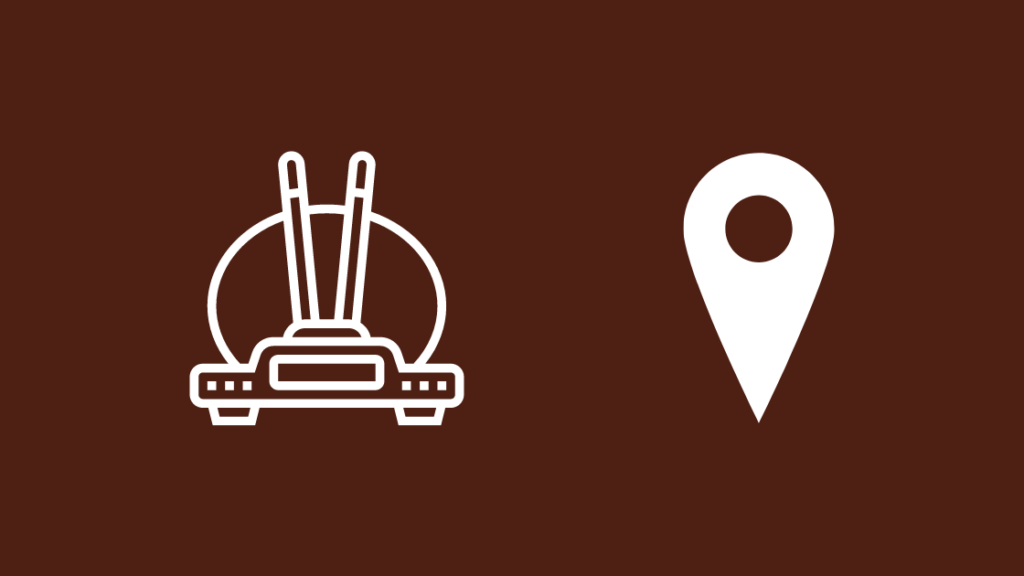
အဝေးမှ အချက်ပြမှုများပေးပို့ရန်ကြိုးစားသောအခါတွင် သင်၏လက်ခံသူနေရာချထားသည့်နေရာသည် အရေးကြီးပါသည်။
သင့်တွင် IR အဝေးထိန်းတစ်ခုရှိပါက၊ သင်၏ထည့်သွင်းမှုများကို မှန်ကန်စွာမှတ်ပုံတင်ရန်အတွက် လက်ခံသူမှ အဝေးထိန်းသို့ တိုက်ရိုက်ကြည့်ရှုနိုင်သော လိုင်းတစ်ခုရှိသင့်ပါသည်။
RF အဝေးထိန်းကိရိယာကိစ္စတွင်၊ လက်ခံသူအား ထိုနေရာတွင် ထားလိုက်ပါ။ အနီးတစ်ဝိုက်ရှိ အခြားစက်ပစ္စည်းများနှင့် အရာဝတ္ထုများမှ အနှောင့်အယှက်များစွာကြောင့် ရီမုတ်ကို ကောင်းစွာအလုပ်မလုပ်နိုင်တော့ပါ။
သင့်လက်ခံသူကို အဖွင့်တွင်ထားကာ ဘက်ပေါင်းစုံမှ အလုံပိတ်နေရာများတွင် မထားရန်ကြိုးစားပါ။
နှစ်ဖက်စလုံးတွင် လက်ခံသူအား ဖုံးအုပ်ထားခြင်းဖြင့် အဝေးထိန်းမှအသုံးပြုသော RF ကြိမ်နှုန်းများကို ၎င်း၏ကိုယ်ပိုင်အချက်ပြမှုများဖြင့် အနှောင့်အယှက်ဖြစ်စေနိုင်သည်။
လက်ခံသူအား IR အဝေးထိန်းကိရိယာဖြင့် သင်လက်ခံသည့်နေရာသို့ တိုက်ရိုက်ညွှန်ပြပြီး အသုံးပြုနိုင်သည့်နေရာတွင် အဝေးထိန်းကိရိယာ။
သင်လက်ခံသူအား ပြန်လည်နေရာချထားပြီးနောက်၊ အသံအတိုးအကျယ်ကို သင်ထပ်မံထိန်းချုပ်နိုင်၊ မရှိ စစ်ဆေးပါ။
အဝေးထိန်းအား ထပ်မံတွဲချိတ်ပါ

သင်သည် တွဲဖြုတ်ပြီး တွဲချိတ်ရန် ကြိုးစားနိုင်သည်။ အသံအတိုးအကျယ်ထိန်းချုပ်မှုဆိုင်ရာ ပြဿနာများကို ပြုပြင်ရန် ရီမုတ်မှ လက်ခံသူထံ တစ်ဖန်ပြန်သွားပါ။
ရီမုတ်မော်ဒယ်တစ်ခုစီတိုင်းတွင် ၎င်း၏ကိုယ်ပိုင်တွဲချိတ်ခြင်းနှင့် တွဲချိတ်ခြင်းလုပ်ငန်းစဉ်များ ရှိသောကြောင့် မည်သည့်အမျိုးအစားကို ရှာဖွေပါသင့်တွင် အဝေးထိန်းစနစ်ရှိ၍ ထိုမော်ဒယ်အတွက် အဆင့်များကို လိုက်နာပါ။
Spectrum Guide Remote
တွဲဖြုတ်ရန်-
- Input မီးလင်းသည်အထိ မှိတ်တုတ်မှိတ်တုတ် မီနူးနှင့် အောက်မြှားခလုတ်များကို ဖိထားပါ နှစ်ကြိမ်။
- နံပါတ် 9၊ 8 နှင့် 7 ကို ကီးဘုတ်ဖြင့် ရိုက်ထည့်ပါ။
အဝေးထိန်းခလုတ်ကို တွဲချိတ်ရန်-
- သင်အလိုရှိသော TV ကိုဖွင့်ပါ။ ပရိုဂရမ်အတွက်။
- အဝင်အလင်း မှိတ်တုတ်မှိတ်တုတ် နှစ်ကြိမ်တိုင်တိုင် မီနူးနှင့် OK ခလုတ်များကို နှိပ်၍ ဖိထားပါ။
- TV ပါဝါကို နှိပ်ပါ။ အဝင်အလင်းသည် ခိုင်မာနေသင့်သည်။
- ရီမုတ်ကို TV တွင် ညွှန်ပြပြီး အပေါ်မြှားခလုတ်ကို နှိပ်ပြီး ဖိထားပါ။
- တီဗီပိတ်သွားသည့်အခါ အပေါ်မြှားကို လွှတ်လိုက်ပါ။
Universal Clicker
တွဲဖြုတ်ရန်-
- ရီမုဒ်ရှိ မီးများ ညာဘက်မှ ဘယ်ဘက် သုံးကြိမ်အထိ CBL နှင့် REC ခလုတ်များကို နှိပ်ပြီး ဖိထားပါ။
- ဒီလိုဖြစ်လာပြီးနောက် အဝေးထိန်းခလုတ်ကို တွဲမချိတ်သင့်ပါ။
တွဲချိတ်ရန်-
ကြည့်ပါ။: အဝေးထိန်းမပါဘဲ LG TV ကို ပြန်လည်သတ်မှတ်နည်း- လွယ်ကူသောလမ်းညွှန်- သင့် TV ကိုဖွင့်ပါ။
- တီဗီနှင့် OK ခလုတ်များကို နှိပ်ပြီး ၎င်းတို့ကို ဖိထားပါ။ အနည်းဆုံး သုံးစက္ကန့်ကြာအောင် LED သည် မိနစ်ဝက်ခန့် ဖွင့်ထားသင့်သည်။
- တီဗီတွင် အဝေးထိန်းခလုတ်ကို ညွှန်ပြီး Channel + သို့မဟုတ် ချန်နယ်ကို နှိပ်ပါ – တီဗီပိတ်သွားသည်အထိ ခလုတ်ကို ဖိထားပါ။
- သို့ ပါဝါခလုတ်ကို နှိပ်ပါ။ ချိတ်ဆက်မှုကို စမ်းသပ်ပါ။ တီဗီကို အလိုအလျောက် ဖွင့်ပေးရပါမည်။ အခြားသော ခလုတ်များကိုလည်း စမ်းသပ်ပါ။
- သင့် TV အတွက် ကုဒ်ကို သိမ်းဆည်းရန် TV ခလုတ်ကို ထပ်မံ နှိပ်ပါ။
၎င်းတို့ သည် ၎င်းတို့၏ စာရင်းသွင်းသူများကို Spectrum ပေးသည့် ရေပန်းအစားဆုံး ရီမုတ်မော်ဒယ် နှစ်ခု ဖြစ်သည် .
သင့်တွင် မော်ဒယ်ဟောင်းတစ်ဦးရှိပြီး လိုချင်ပါက၊တွဲဖြုတ်ပြီး သင့် TV သို့ ပြန်တွဲချိတ်နည်းကို သိပြီး ၎င်းတို့၏ ပံ့ပိုးမှုစာမျက်နှာရှိ Spectrum ၏ အဝေးထိန်းတွဲချိတ်ခြင်းကဏ္ဍသို့ သွားပါ။
သင် အဝေးထိန်းခလုတ်ကို TV သို့ နောက်တစ်ကြိမ် တွဲချိတ်ပြီးနောက်၊ သင့် TV ရှိ အသံအတိုးအကျယ်ကို ပြောင်းလဲကြည့်ပါ၊ ရှိမရှိ ကြည့်ရှုပါ။ သင်သည် ပြဿနာကို ဖြေရှင်းခဲ့သည်။
သင့်လက်ခံသူကို ပြန်လည်စတင်ပါ
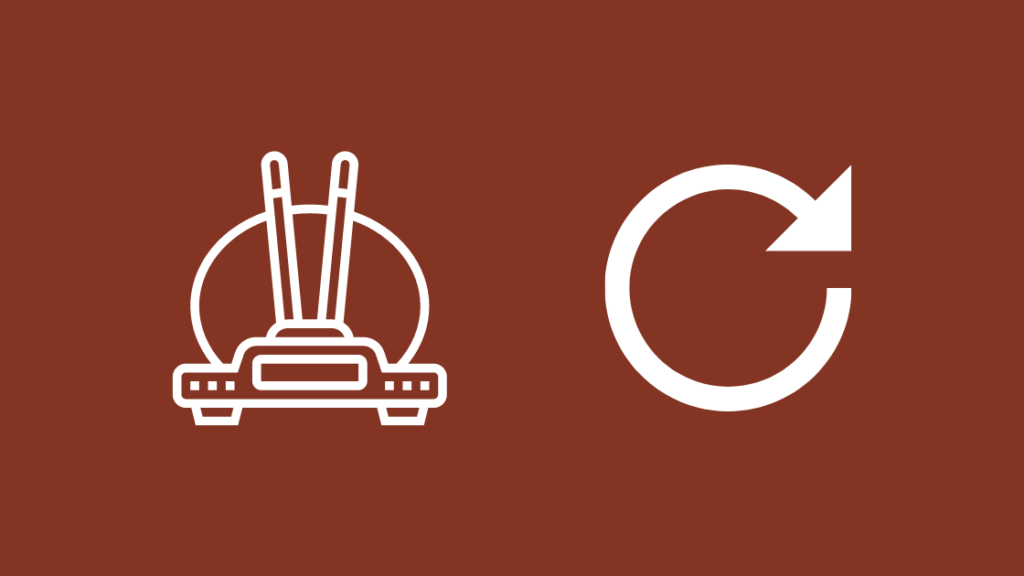
လက်ခံသူနှင့် ပြဿနာများကြောင့် အဝေးထိန်းပြဿနာများလည်း ဖြစ်ပွားနိုင်သည်၊ ထို့ကြောင့် လက်ခံသူကိုလည်း ပြန်လည်စတင်ကြည့်ပါ။
သို့ သင့်လက်ခံသူအား ကိုယ်တိုင်ပြန်လည်စတင်ပါ-
- သင်၏ PC သို့မဟုတ် ဖုန်းတွင် ဝဘ်ဘရောက်ဆာကိုဖွင့်ပါ။
- သင်၏ Spectrum အကောင့်သို့ ဝင်ရောက်ပါ။
- ဝန်ဆောင်မှုများ ကို ရွေးပါ။> > TV ။
- ရွေးချယ်ပါ ပြဿနာများ ကြုံတွေ့နေပါသလား။ သင့် TV လက်ခံကိရိယာဘေးရှိ
- စက်ပစ္စည်းကို ပြန်လည်သတ်မှတ်ပါ ကို ရွေးပါ။
လက်ခံသူအား ပြန်လည်စတင်ပြီးနောက်၊ သင်သည် အဝေးထိန်းစနစ်ဖြင့် အသံအတိုးအကျယ်ကို ပြောင်းလဲနိုင်မလား။
ဆက်သွယ်ရန် Spectrum
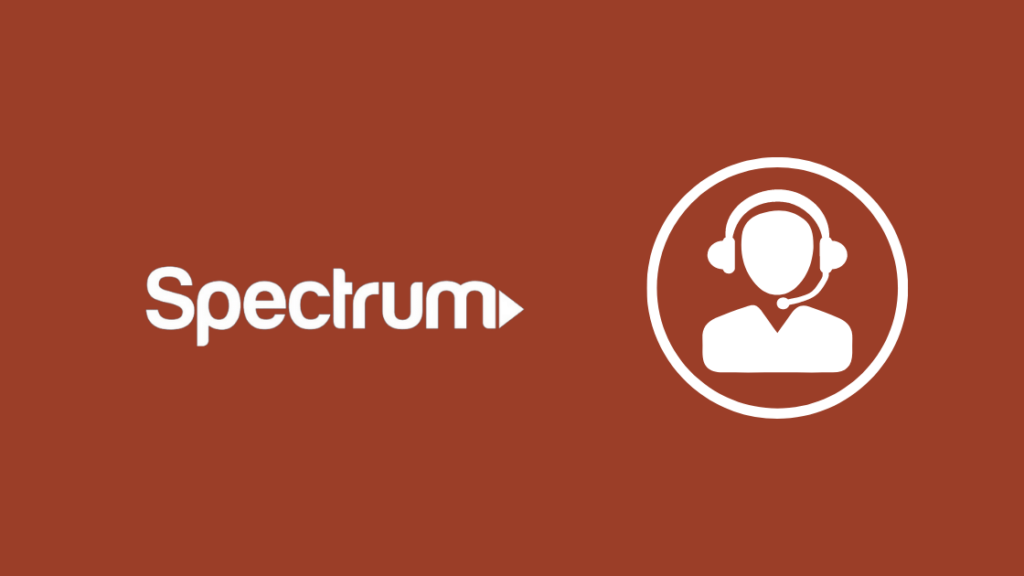
ဤပြဿနာဖြေရှင်းရေးအဆင့်များထဲမှ တစ်ခုမျှ မပြေလည်ပါက၊ သင် သို့မဟုတ် ၎င်းတို့ထဲမှ တစ်ခုခုအတွက် သင်အကူအညီလိုသည်၊ Spectrum ပံ့ပိုးကူညီမှုအား ဆက်သွယ်ရန် အားမနာပါ။
ဖုန်းဖြင့် ပြဿနာကို မဖြေရှင်းနိုင်ဟု ထင်ပါက ၎င်းတို့သည် သင့်အား ပြဿနာကို ပိုမိုဦးစားပေးအဆင့်သို့ မြှင့်တင်ရန် ကူညီပေးနိုင်ပါသည်။
သင်ကံကောင်းပါက၊ အဆင်မပြေမှုအတွက် သင့်အား လျော်ကြေးပေးရန်အတွက် သင့်ငွေတောင်းခံလွှာတွင် ပြန်အမ်းငွေများ ရရှိနိုင်ပါသည်။
နောက်ဆုံးအတွေးများ
သင့် Spectrum အဝေးထိန်းခလုတ် လုံးဝအလုပ်မလုပ်ပါက၊ သင်သည် အဲဒါကို အစားထိုးယူဖို့ လိုအပ်နိုင်ပါတယ်။
အရင်တုန်းက ပြောခဲ့သလိုပဲ၊ အပြင်ထွက်ပြီး ကိုယ့်အတွက် တစ်စုံတစ်ခုယူတာထက် Spectrum မှာ အစားထိုးတာက ပိုကောင်းပါတယ်။
အဲဒီဖိုရမ်မှာရှိတဲ့ လူတချို့၊ ကျွန်တော်သုံးတယ်။ချန်နယ်များကို ပြောင်းလဲခြင်းဆိုင်ရာ ပြဿနာများရှိကြောင်း သုတေသနပြုချက်များအရလည်း ဖော်ပြထားပါသည်။
ချန်နယ်များကို လည်းပြောင်းကြည့်ပါ၊ ဖြစ်နိုင်ခြေရှိမရှိ ကြည့်ကြည့်ပါ။
သင်၏ Spectrum အဝေးထိန်းစနစ်ဖြင့် ချန်နယ်များကို မပြောင်းနိုင်ပါက အဝေးထိန်းစနစ်ကို ပြန်လည်ပရိုဂရမ်လုပ်ကြည့်ပါ။
သင်လည်း စာဖတ်ခြင်းကို နှစ်သက်နိုင်သည်
- Spectrum DVR သည် အချိန်ဇယားဆွဲပြသမှုများကို မှတ်တမ်းတင်ခြင်းမပြုပါ- စက္ကန့်ပိုင်းအတွင်း ပြင်ဆင်နည်း
- Spectrum TV Error ကုဒ်များ- Ultimate Troubleshooting Guide
- Spectrum Error Code IA01- စက္ကန့်ပိုင်းအတွင်း ဘယ်လိုပြင်ရမလဲ
- Spectrum Equipment ကို Returning Spectrum Equipment- လွယ်ကူသောလမ်းညွှန်
- စက္ကန့်ပိုင်းအတွင်း Charter Remote ပရိုဂရမ်လုပ်နည်း
အမေးများသောမေးခွန်းများ
SAP သည် Spectrum တွင် အဘယ်နည်း။
SAP သို့မဟုတ် Secondary Language Programming သရုပ်ဖော်ဗီဒီယို ဝန်ဆောင်မှုများကဲ့သို့ ဝင်ရောက်နိုင်မှုအသုံးပြုမှုအတွက် အသုံးပြုသော သီးခြားအသံချန်နယ်တစ်ခုဖြစ်သည်။
ချန်နယ်သည် SAP ကို ပံ့ပိုးပါက သင်လက်ရှိကြည့်ရှုနေသည့် ချန်နယ်နှင့် အခြားဘာသာစကားများဖြင့် အသံကို နားဆင်နိုင်ပါသည်။
Spectrum အဝေးထိန်းကိရိယာများ universal?
အဝေးထိန်းကိရိယာများ၏ Universal CLICK မော်ဒယ်သည် ၎င်းတို့၏ TV လက်ခံကိရိယာများနှင့် လက်ရှိကမ်းလှမ်းထားသည့် တစ်ခုတည်းသော universal remote Spectrum ဖြစ်သည်။
၎င်းနှင့်အတူ၊ သင်သည် သင်၏ TV၊ လက်ခံကိရိယာနှင့် အခြားအသံပစ္စည်းများကို အလားတူထိန်းချုပ်နိုင်သည်။ အဝေးထိန်း။
Spectrum အဝေးထိန်းအက်ပ်ရှိပါသလား။
Spectrum သည် မည်သည့်စမတ်ဖုန်း သို့မဟုတ် တက်ဘလက်များတွင်မဆို အဝေးထိန်းအက်ပ်ကို လောလောဆယ်တွင် ပေးဆောင်ထားခြင်းမရှိပါ။
မည်သည့်စမတ်တီဗီများတွင် Spectrum TV အက်ပ်ပါရှိသနည်း။
Spectrum TV အက်ပ်ကို Samsung နှင့် TCL Roku တွင် လောလောဆယ် ရနိုင်ပါသည်။စမတ်တီဗီများ။

